Как отформатировать компьютер полностью?
Для того, чтобы отформатировать диск или его логический раздел в Windows 7, 8 или Windows 10 (условно говоря, диск D), достаточно открыть проводник (или «Мой компьютер»), кликнуть правой кнопкой мыши по диску и выбрать пункт «Форматировать».
Форматирование ноутбука при помощи раздела восстановления Перезагрузите ноутбук. Пока компьютер загружается, несколько раз подряд нажмите клавишу F10 на клавиатуре. В результате перед вами возникнет меню, которое предложит вам исправление или восстановление (форматирование и перезагрузку).
Как отформатировать полностью компьютер
Если вам требуется полностью отформатировать жесткий диск и вернуть настройки компьютера к изначальным показателям, то необходимо выполнить ряд действий. Обычно нужно сбросить настройки BIOS и выполнить несколько операций с жестким диском.

- Как отформатировать полностью компьютер
- Как отформатировать с системой
- Как форматировать диск с операционной системой
- — Partition Manager.
Включите компьютер и удерживайте клавишу Delete. После открытия меню BIOS выделите пункт Use Default Settings и нажмите клавишу Enter. Теперь выберите пункт Save & Exit. Это необходимо для сохранения изменений и выхода из меню BIOS.
Отформатировать жесткий диск можно несколькими способами. Если у вас есть возможность подключить винчестер к другому компьютеру, то выполните это действие. Включите этот ПК и дождитесь загрузки операционной системы. Откройте меню «Мой компьютер», одновременно нажав клавиши Win и E. Кликните правой кнопкой мыши по разделу винчестера, который необходимо отформатировать.
Выберите пункт «Форматировать» и нажмите кнопку «Начать». Повторите эту процедуру со всеми остальными разделами вашего жесткого диска. Если у вас отсутствует возможность подключить винчестер к другому компьютеру, то установите программу Partition Manager. Она потребуется для форматирования системного раздела жесткого диска, т.к. эту процедуру нельзя выполнить средствами Windows.
Перезагрузите компьютер и запустите Partition Manager. Откройте меню «Мастера» и выберите пункт «Форматировать раздел». Нажмите кнопку «Далее» в открывшемся меню. Выберите раздел жесткого диска, который необходимо очистить. Нажмите кнопку «Далее». Укажите тип файловой системы будущего раздела. Присвойте ему букву и метку, если требуется. Нажмите кнопки «Далее» и «Готово».
Откройте вкладку «Изменения», расположенную над панелью инструментов. Выберите пункт «Применить изменения». Через некоторое время появится окно, содержащее предложение перезагрузить компьютер и продолжить выполнение операции в DOS-режиме. Нажмите кнопку «Перезагрузить сейчас». Через некоторое время жесткий диск компьютера будет полностью отформатирован.
Как форматировать диск со старой виндой?
Дважды щелкните значок Компьютер на рабочем столе. Щелкните правой кнопкой мыши диск, который содержал только что удаленную систему и выберите команду Форматировать. Нажмите кнопку Начать. Появится предупреждающее сообщение; подтвердите, что хотите отформатировать диск, нажав кнопку ОК.
- Это же меню можно открыть, нажав Win.
- В это же меню можно попасть, одновременно нажав Win + I.
- Вот нужный пункт настроек
- Заходим сюда
- Эта кнопка отформатирует ваш ноутбук
- Удаляем все подчистую
- Выбираем этот пункт, даже если на диске уже есть ОС
Форматирование не системного жесткого диска или его раздела в Windows
Для того, чтобы отформатировать диск или его логический раздел в Windows 7, 8 или Windows 10 (условно говоря, диск D), достаточно открыть проводник (или «Мой компьютер»), кликнуть правой кнопкой мыши по диску и выбрать пункт «Форматировать».
После этого, просто укажите, при желании метку тома, файловую систему (хотя тут лучше оставить NTFS) и способ форматирования (имеет смысл оставить «Быстрое форматирование»). Нажмите «Начать» и дождитесь, когда диск полностью будет отформатирован. Иногда, если жесткий диск достаточно велик, это может занять продолжительное время и вы даже можете решить, что компьютер завис. С вероятностью 95% это не так, просто подождите.
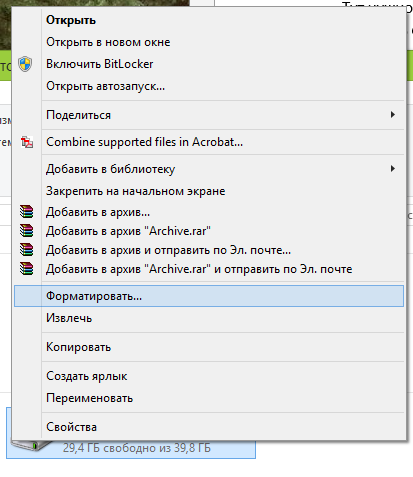
Еще один способ отформатировать жесткий диск, не являющийся системным — сделать это с помощью команды format в командной строке, запущенной от имени администратора. В общем виде, команда, производящая быстрое форматирование диска в NTFS будет выглядеть так:
Где D: — это буква форматируемого диска.
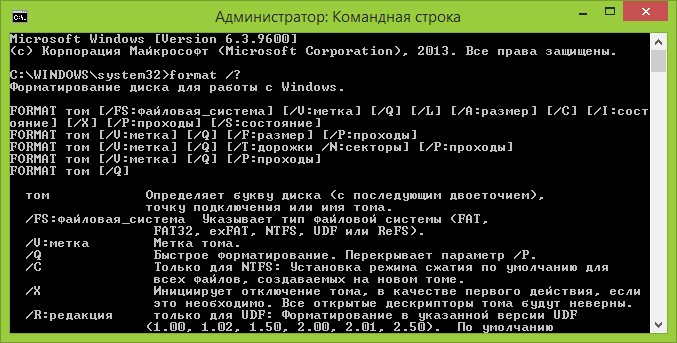
Форматирование жесткого диска стандартными средствами Windows
Простейший способ — использовать проводник Windows. Но стоит знать, что система разрешает очищать только те разделы, на которых нет ее компонентов и ресурсов. Другими словами, системный диск «C:» переразметить вам так просто не удастся — появится окно предупреждения следующего вида:
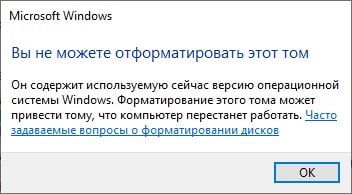
-
Заходим в Проводник. Если нет ярлыка на рабочем столе — на панели задач находим лупу «Поиск» и вписываем запрос «Проводник», после чего кликаем по нему мышью;
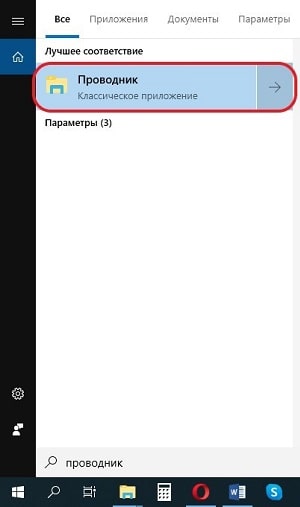
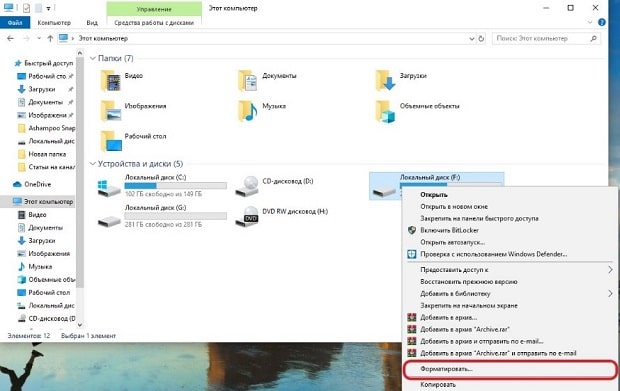
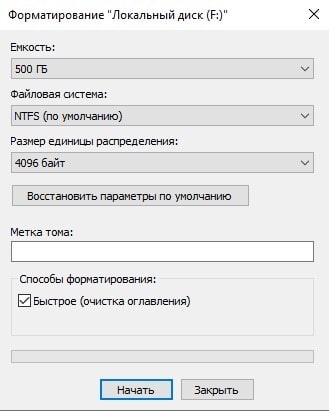
Важно знать: Быстрый метод приводит к сокрытию записанных данных с возможностью восстановления, а на компьютере устройство будет выглядеть очищенным. При полном форматировании поверхность магнитных дисков HDD заново размечается по системе NTFS, производится комплексная диагностика и отключение проблемных ячеек памяти, безвозвратно удаляется вся информация на разделе.
-
Аналогичным образом открываем Проводник и переходим во вкладку «Компьютер», где ищем пункт «Управление»;
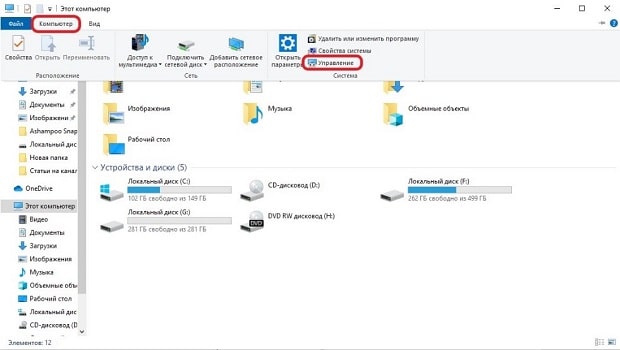


Для этого переходим по пути «Пуск/Параметры (иконка шестеренки)/Обновление и безопасность/Восстановление».
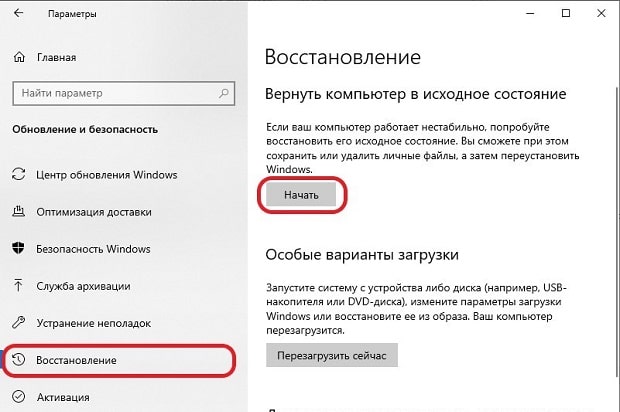
Нажав «Начать», вы запустите процесс возврата Windows в исходное состояние с заново отформатированным системным разделом.
Последний стандартный способ, как отформатировать жесткий диск инструментами ОС — через командную строку.
-
В строке поиска вводим «cmd» и запускаем консоль от имени администратора (нажав правую кнопку мыши), либо вызываем ее по комбинации клавиш «Win +R»;
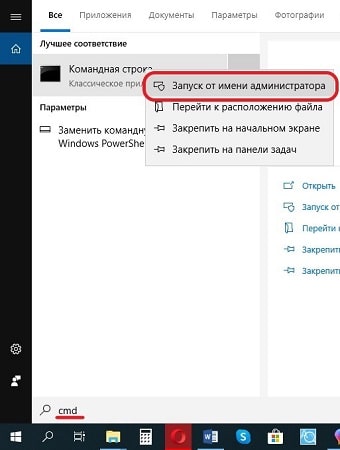
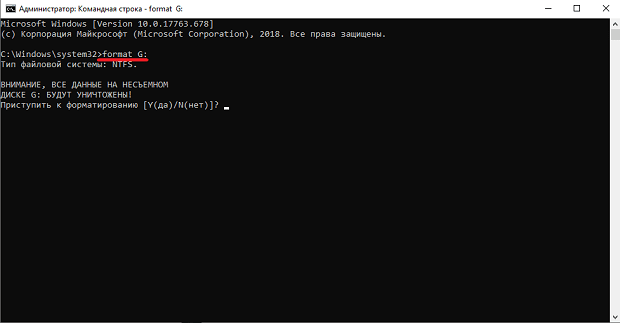
Вопросы и ответы
- Несколько сотен людей ежедневно задают нашим специалистам вопрос: как сделать низкоуровневое форматирование жесткого диска с флешки.
На самом деле бывают случаи, когда для удаления вируса требуется удаление всего загрузочного сектора. И для этого существуют определенные программные средства, как, например, SeaTools for DOS. При стандартном запуске данной программы, создается загрузочный USB носитель, с которого и происходит загрузка и выбор одного из трех типов очистки винчестера.
На самом деле полностью низким уровнем такую процедуру назвать нельзя, но возможность полного удаления данных с удалением нулевой дорожки и секторов жесткого диска, а также заполнением всего дискового пространства нулями, наиболее близка к концепции низкоуровневого форматирования.
- Как полностью отформатировать жесткий диск, чтобы данные на нем невозможно было восстановить?
Действительно, даже после переформатирования, данные можно восстановить специальными программными средствами. Если вам необходимо безвозвратно удалить всю информацию с винчестера, например, при перепродаже ПК, то воспользуйтесь программой для полного форматирования винчестера Eraser HDD.
После скачивания программа сразу готова к работе и не требует дополнительных настроек. Нажав кнопку Пуск, вы увидите под номерами список разделов вашего «винта». Выбирайте номер того раздела, который требует полного форматирования, вставляйте в окошко и нажимайте Применить. После чего у вас последний раз затребуют подтверждения о безвозвратном удалении всей информации. После подтверждения перезагрузитесь, и пройдите процедуру инициализации винчестера.
© 1999-2022 System Technologies
Челябинск , Кыштымская, д. 7А
+7 (351) 799-59-03









